Компьютердің немесе басқа сандық құрылғының жадында сақталған әр құжаттың өз атауы бар. Осының арқасында пайдаланушылар файлдарды жылдам іздей алады және құрылғының виртуалды кеңістігінде оңай шарлай алады. Файлды қалай атау туралы негізгі білім сізге ұзақ уақыт қызмет етеді, сізге бірнеше танымал және қарапайым әдістерді үйрену қажет.
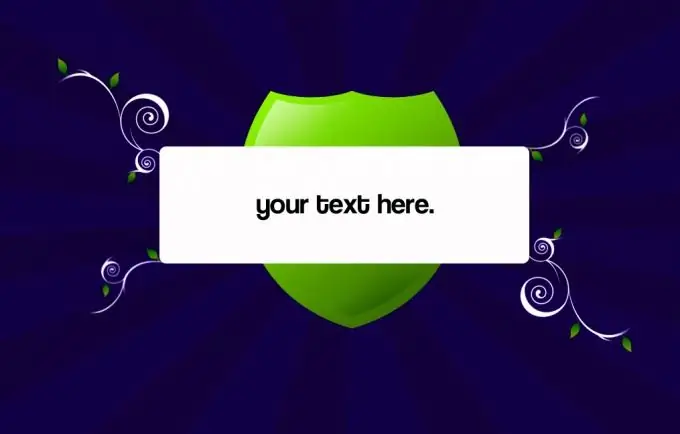
Нұсқаулық
1-қадам
Атауы жоқ файлға атау беру немесе ескі атауын жаңасына ауыстыру үшін файл төте жолын тінтуірдің оң жақ түймешігімен нұқыңыз. Сіздің алдыңызда командалар тізімі пайда болады. Тізімнің төменгі жағында Атын өзгерту пәрменін табыңыз. Оны басыңыз. Осыдан кейін файл белгішесінің астындағы атау маркер сияқты ерекшеленеді. Сондай-ақ, аттың басында жыпылықтайтын курсор пайда болады. Әрі қарай пернетақтаға кез-келген қолайлы атауды енгізіп, «Enter» батырмасын басу керек (тышқаннан - сол жақ батырмаға дейін).
2-қадам
Атын латын әріптерімен, ағылшынша жазған дұрыс. Бұл алынбалы медиаға - лазерлік дискілерге, флэш-дискілерге және иілгіш дискілерге ауыстырылған кезде файлдың қалыпты ашылуын және жұмысын қамтамасыз етеді. Сондай-ақ, құжаттардың атаулары ұялы телефон, дербес компьютер, ноутбук, нетбук және басқа портативті құрылғылардың интерфейсінде, оларды сымсыз жоғары жылдамдықты сымсыз Bluetooth каналдары арқылы алмасу кезінде тамаша көрсетілетін болады. Латынша атаулар кириллицамен жазылғаннан айырмашылығы, веб-сайтқа файлды жүктеу кезінде және одан кері қайту кезінде Интернет-браузердің, электрондық поштаның жергілікті желісінде жақсы көрінеді.
3-қадам
Егер сіз мәтіндік, фото немесе бейне редакторында, слайдшоу мен презентация құруға арналған мультимедиялық бағдарламада, Excel электрондық кестелерінде және басқа бағдарламалық жасақтамада жұмыс жасасаңыз, онда сізге бағдарламаның ішкі қызмет терезесінен файлды қалай атау керектігін білуіңіз керек. Мұны істеу үшін жоғарғы мәзір жолағына өтіңіз. Әрі қарай «Файл» бірінші қойындысын табыңыз. Ашыңыз. Пәрмендер тізімі шығады. «Басқаша сақтау» батырмасын басыңыз, сол аттас жаңа терезе пайда болады. Терезенің төменгі жағына өтіңіз. «Файл атауы» өрісіне құжаттың болашақ атауын жазыңыз. Содан кейін, төменгі жолда файл түрін орнатыңыз және «Сақтау» батырмасын басыңыз. Осы процедурадан кейін сіздің файлыңыз өз атын алады.






